- Тип техники
- Бренд
Просмотр инструкции электронной книги Wexler BOOK T7022, страница 6

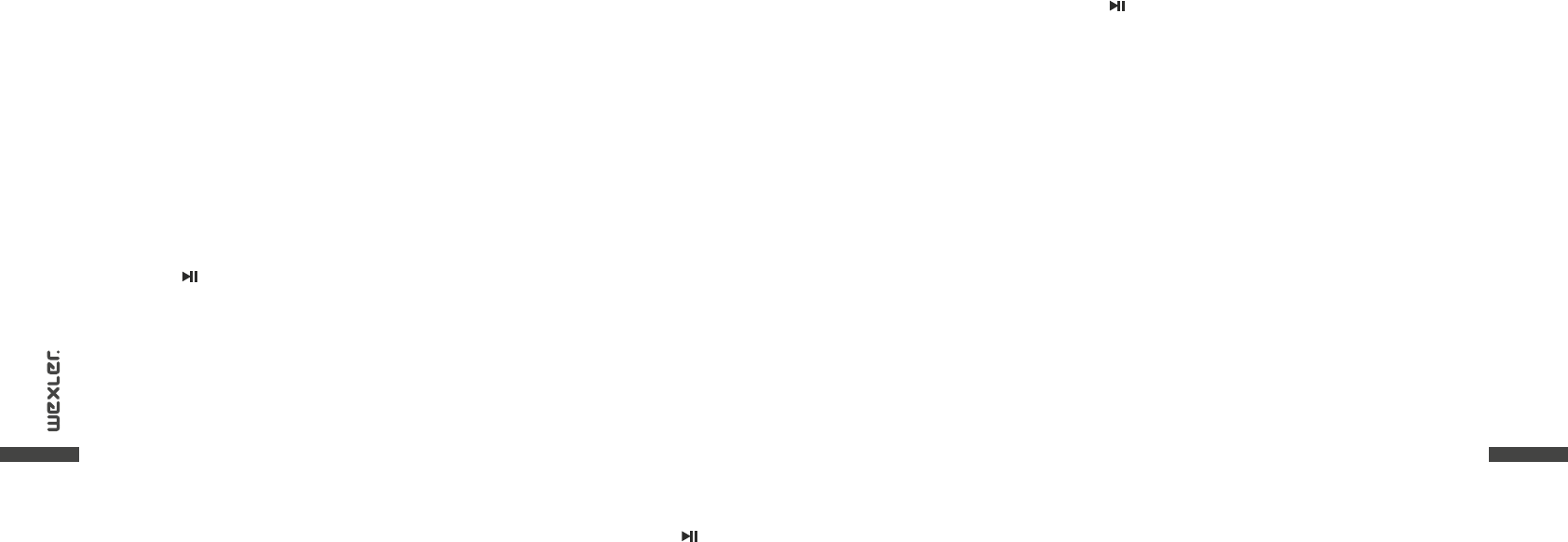
9
10
BOOK
Руководство пользователя
ИСПОЛЬЗОВАНИЕ ЭЛЕКТРОННОЙ КНИГИ
2. По названию: книги отсортированы по названию книг.
3. По автору: книги отсортированы по автору.
4. По обложкам: в этом режиме отображаются обложки книг при условии
корректности формата книги.
5. Список файлов: в этом режиме отображается список папок и файлов,
доступных для чтения.
6. Обновление списка: принудительное обновление списка файлов. Обычно
библиотека обновляется автоматически при закачке новых книг.
ОПЕРАЦИИ ПРИ ЧТЕНИИ:
1. Перелистывание страниц: используйте кнопки перелистывания или
клавиши навигации.
2. Изменение ориентации экрана (горизонтальная/вертикальная):
производится нажатием кнопки « ».
3. Изменение размера шрифта: нажмите кнопку масштабирования, выберите
один из предлагаемых размеров шрифта.
4. Переход на страницу по номеру: находясь в режиме чтения, нажмите
«меню», «выбор страницы», наберите номер страницы при помощи клавиш
навигации и подтвердите свой выбор для перехода к выбранной странице.
5. Работа с закладками.
5.1. Сохранение закладок: находясь в режиме чтения, нажмите кнопку
«меню», затем выберите «Сохранить закладку» и подтвердите свой выбор.
5.2. Чтение закладок: находясь в режиме чтения, нажмите кнопку «меню»,
перейдите к пункту «Загрузить закладку», выберите закладку из списка
и подтвердите свой выбор.
5.3. Удаление закладок: находясь в режиме чтения, нажмите «меню», затем
«Удалить закладку», выберите нужную закладку и нажмите «меню» еще раз.
6. Выключение подсветки: нажмите клавишу «меню», выберите «Подсветка»,
далее задайте время автоматического отключения подсветки экрана или
режим постоянно включенной подсветки.
7. Изменение яркости: нажмите клавишу «меню», выберите «Яркость»
и задайте уровень яркости экрана.
8. Смена фона: нажмите кнопку «меню», в пункте «Смена фона» вы можете
выбрать фоновый рисунок для чтения.
9. Изменение размера шрифта: пункт «Шрифт» в меню позволяет выбрать
размер шрифта, используемого для отображения книги. Также размер шрифта
можно изменить при помощи кнопки «масштабирование».
10. Изменение цвета шрифта: в режиме чтения нажмите «меню», «Цвет
шрифта». Управляя ползунками при помощи клавиш навигации можно задать
любой цвет шрифта. Выберите «Да» для сохранения.
В разделе«История» отображаются названия, номера страниц ранее
прочитанных файлов и дата последнего обращения к ним.
Чтобы перейти в данный раздел при помощи клавиш навигации выберите
в основном интерфейсе пункт «История» и подтвердите выбор кнопкой
«меню».
Для того, чтобы открыть файл из списка ранее прочитанных перейдите на его
название при помощи клавиш навигации и нажмите «меню».
Для удаления книги из списка ранее прочитанных используется так
называемое «длинное нажатие» кнопки «меню». Чтобы совершить «длинное
нажатие», задержите палец на клавише на 1-2 секунды.
При длинном нажатии в списке ранее прочитанных файлов кнопки «меню»,
появится меню удаления файлов из списка.
1. Удалить: удалить выбранный файл из списка ранее прочитанных;
2. Удалить всё: удалить все файлы из списка ранее прочитанных;
3. Выход: выход из меню удаления файлов из истории просмотра.
Примечания:
• Если книга открывается впервые, список книг в разделе «История» будет пуст.
• Вместо кнопки «меню» для подтверждения выбора можно использовать
кнопку « ».
• При удаление книги из «Истории», файл не удаляется из памяти. Книга
по-прежнему будет доступна в разделе «Книги». Для удаления файлов из
памяти устройства используйте пункт «Файлы».
2. КНИГИ
Для чтения книг и просмотра текстовых файлов различных форматов выберите
в основном интерфейсе пункт «Книги».
Для перемещения по списку книг и меню служат клавиши навигации и кнопки
перелистывания. Для выбора книги используйте кнопку «меню» или « ».
В РАЗДЕЛЕ «КНИГИ» ДОСТУПНЫ СЛЕДУЮЩИЕ ПУНКТЫ:
1. По имени файла: книги отсортированы по имени файлов.
ИСПОЛЬЗОВАНИЕ ЭЛЕКТРОННОЙ КНИГИ
1. ИСТОРИЯ
Ваш отзыв будет первым
Вопросы пользователей
Поиск:
по производителю
по типу техники
по модели
Сортировать:
по дате


c ответами



Посетитель_Ly44sb
18 ноября 2023
Видео скачивается с ПК , есть в книге . При попытке воспроизведения на эеране книги появляется надпись - ошибка формата . Остальные функции все работают , Вопрос - что делать ?





 0
0